
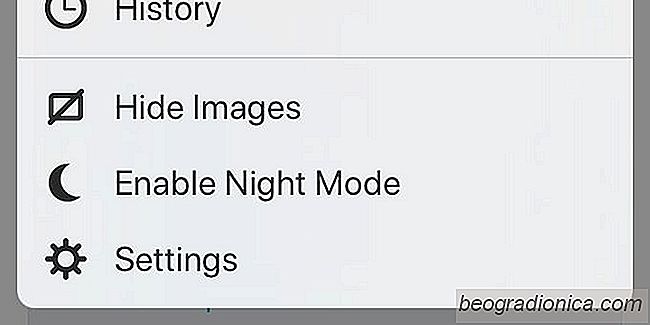
Quand il s'agit d'une connexion lente ou de simplement enregistrer sur votre plan de donnÃĐes, la chose intelligente à faire limite les applications qui ont accÃĻs à vos donnÃĐes cellulaires. IOS et Android vous permettent de restreindre l'accÃĻs aux donnÃĐes pour chaque application. Cela signifie que vous pouvez autoriser l'envoi de nouveaux messages ÃĐlectroniques et de messages lorsque vous Êtes en dÃĐplacement, mais empÊcher d'autres applications moins utiles de consommer de la bande passante. Si vous utilisez Firefox, vous pouvez ÃĐconomiser un peu plus sur la bande passante si vous dÃĐsactivez les images dans le navigateur.
Lorsque vous dÃĐsactivez les images dans Firefox, tout site Web que vous visitez se chargera sans aucune image. Tout au plus, vous obtiendrez un emplacement pour l'image.
Il s'agit d'une nouvelle fonctionnalitÃĐ de Firefox pour iOS, vous devrez donc mettre à jour l'application sur le site. derniÃĻre version c'est-à -dire la version 10.1. Ouvrez Firefox et appuyez sur l'icÃīne du hamburger en bas à droite. Un menu s'ouvrira avec une option "Cacher les images". Touchez cette option pour dÃĐsactiver les images dans Firefox.
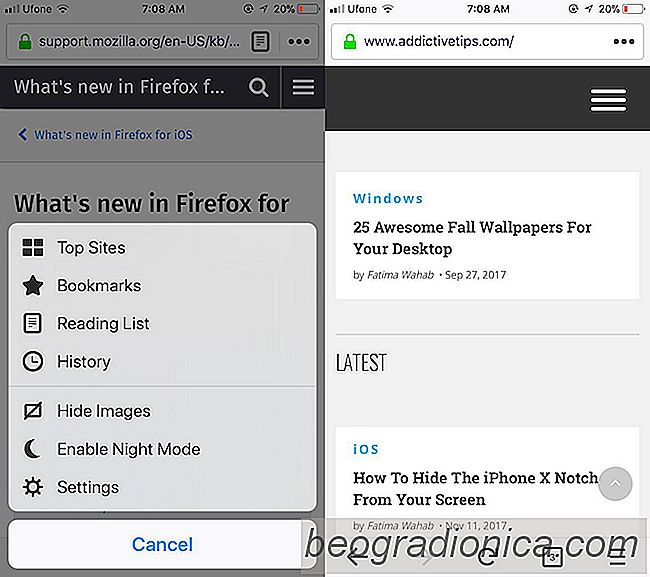
Visitez un site Web, n'importe quel site Web et il ne montrera aucune image, aucune exception.
MÊme si vous n'essayez pas d'ÃĐconomiser de la bande passante, vous pouvez rÃĐellement amÃĐliorer la navigation car vous cherchez habituellement sur les sites Web mobiles. Les sites Web mobiles ont parcouru un long chemin et se sont amÃĐliorÃĐs un peu, mais il y a encore beaucoup de place pour l'amÃĐlioration. Un problÃĻme notoire avec l'affichage des sites Web sur un navigateur mobile est combien la page saute lorsque des ÃĐlÃĐments supplÃĐmentaires sur une page de chargement. Si vous dÃĐsactivez les images dans Firefox, la page va beaucoup moins sauter.

Comment numÃĐriser un code QR dans l'application Appareil photo dans iOS 11
L'application Appareil photo dans iOS n'a pas reçu grand-chose d'attention pour quelques annÃĐes maintenant. C'est en dÃĐpit du fait que Apple amÃĐliore la camÃĐra sur l'iPhone chaque annÃĐe, sans faute. Dans le passÃĐ, il n'y a eu que des amÃĐliorations mineures mais rien d'exceptionnellement remarquable. Apple ne fait que des ajouts notables à l'application Photos.

Comment rembourser une application iOS que vous avez achetÃĐe par accident
Les achats accidentels sont assez faciles à effectuer sur un ÃĐcran tactile. Vous pourriez ne pas savoir oÃđ vous avez tapÃĐ accidentellement votre ÃĐcran. Il y a aussi le risque que vous tÃĐlÃĐchargiez des applications contrefaites et / ou contrefaites. Bien que les applications fausses ou contrefaites soient principalement un problÃĻme Android et Google Play Store, l'App Store iOS n'est pas impermÃĐable.